Cách điều chỉnh cài đặt để ứng dụng hiển thị bên dưới khu vực camera trên MacBook Air hoặc MacBook Pro
Bạn có thể điều chỉnh cài đặt để ứng dụng dùng toàn bộ màn hình hoặc chỉ dùng khu vực bên dưới vỏ camera.
MacBook Air có màn hình Liquid Retina hoặc MacBook Pro có màn hình Liquid Retina XDR sở hữu vỏ camera tích hợp vào vòng bezel màn hình. Nếu các tùy chọn điều khiển ứng dụng hoặc mục trên thanh menu bị chặn hoặc ẩn phía sau vỏ camera, bạn có thể bật tùy chọn "Định tỷ lệ để vừa bên dưới camera tích hợp" để ứng dụng điều chỉnh khu vực hoạt động của màn hình. Như vậy, thanh menu và cửa sổ ứng dụng sẽ hiển thị bên dưới camera tích hợp trên máy Mac để bạn luôn thấy được rõ ràng.
Nếu bạn bật tùy chọn "Định tỷ lệ để vừa bên dưới camera tích hợp" cho một ứng dụng và các mục trên thanh menu hoặc cửa sổ của ứng dụng đó xuất hiện phía sau vỏ camera, thì tất cả các ứng dụng đang mở hoặc ứng dụng dùng chung không gian sẽ xuất hiện bên dưới camera cho đến khi bạn thoát ứng dụng bật cài đặt định tỷ lệ.
Bật "Định tỷ lệ để vừa bên dưới camera tích hợp" cho ứng dụng
Thoát ứng dụng.
Bấm vào biểu tượng Finder trên Dock, sau đó bấm vào Ứng dụng trong thanh bên Finder.
Chọn ứng dụng, rồi chọn Tệp > Lấy thông tin hoặc nhấn tổ hợp phím Command-I.
Cửa sổ Thông tin sẽ mở ra. Tại đó, hãy chọn "Định tỷ lệ để vừa bên dưới camera tích hợp".
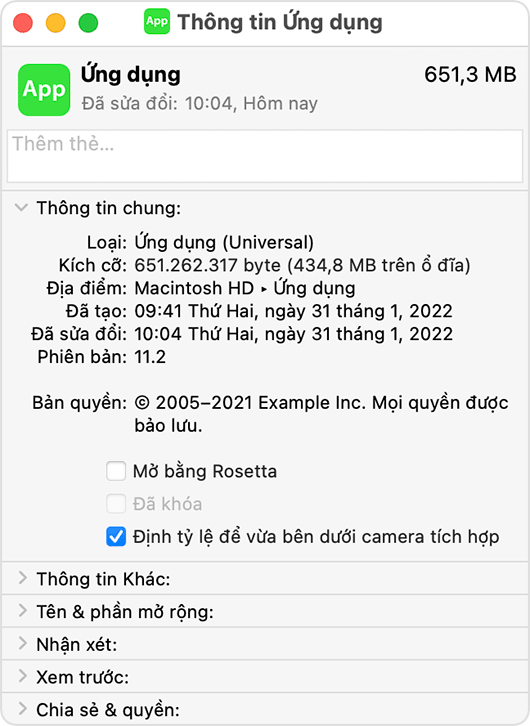
Tìm hiểu thêm
Bạn có thể cập nhật để ứng dụng hoạt động tốt hơn trong khu vực này trên màn hình. Nếu nhà phát triển cập nhật ứng dụng để tương thích với máy Mac, cài đặt "Định tỷ lệ để vừa bên dưới camera tích hợp" sẽ không xuất hiện nữa. Bạn có thể liên lạc với nhà phát triển ứng dụng để tìm hiểu xem đã hoặc sắp có bản cập nhật hay không.
Apple không đề xuất hay chứng thực thông tin về các sản phẩm không do Apple sản xuất hoặc các trang web độc lập không chịu sự kiểm soát hay kiểm tra của Apple. Apple không chịu trách nhiệm về việc lựa chọn, hiệu suất hay việc sử dụng trang web hoặc sản phẩm của bên thứ ba. Apple không đưa ra tuyên bố nào về tính chính xác hay độ tin cậy của trang web bên thứ ba. Liên lạc với nhà cung cấp để biết thêm thông tin.